パソコン&スマートフォン快適化談話(パソコン編)
第1章 パソコンの画面をテレビやディスプレイで見る

〜ディスプレイアダプター・プロジェクター〜
パソコン用ディスプレイで巨大なワークスペースを
| ノートパソコンの画面がなんだか狭くて…。 ネットをしているだけならいいんですが、画像処理ソフトやビジネスソフトを並行して使うときは、ディスプレイにどんどんウィンドウが重なってしまって。目的のウィンドウが隠れたらその都度探して選択、これがかなり面倒なんです。 |
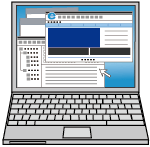 |
||||||
 |
1台のパソコンに2台以上のディスプレイをつなぐ”マルチディスプレイ”を導入したらどう?ノートパソコンの携帯性はなくなるけど、自宅や職場で作業効率を優先したいときにはおすすめの方法だよ。 | ||||||
| マルチディスプレイ…大きなディスプレイを接続して広く使うってことですか? | |||||||
 |
そういう使い方もあるけど、例えば3台のディスプレイがある場合、左にブラウザ、右にメールソフト、中央にメインで使うアプリケーション、という風な使い方もできる。 | 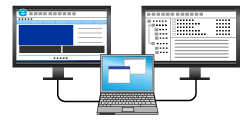 |
|||||
| いちいちウィンドウを最小化したり閉じたりしなくても、これならフルスクリーン表示で必要なときにすぐ画面を見ることができていいですね。 | |||||||
 |
情報量の多い画面を複数同時に表示できるこの方法は、株取引の世界なんかでよく使われているね。 |  |
|||||
| どうやったら「マルチディスプレイ」の環境を作れるんですか? | |||||||
 |
まずは、ノートPCに映像出力用のHDMIポートがあるか確認してみよう。 | ||||||
| ありました♪でも1個しかないので、2枚のディスプレイ増設はできないですね。 | |||||||
 |
なら、追加でUSBからのデータを映像信号に変換する「USBディスプレイアダプター」を使うのがいいんじゃないかな。USBポートはどのパソコンにもあるし、USBポートからの電源で動作するからACアダプターなしでスッキリ接続できるよ。 |  |
|||||
| USBだったら、ノートPCでも導入しやすいです。 | |||||||
|
|||||||
 |
このアダプターで表示できる解像度は、最大3840x2160。1920×1080のフルHDにも対応しているよ。 | ||||||
| ディスプレイを3台以上増やしたりもできるのですか? | |||||||
 |
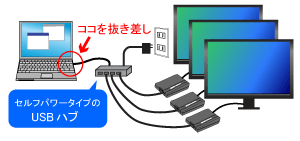 ディスプレイごとにアダプターを用意すれば、WindowsPCで最大6台まで、MacOSなら最大4台までつなぐことができるんだ。USB HUBにディスプレイをまとめておけば、使うときだけUSBケーブル1本でつなげばいい。 ディスプレイごとにアダプターを用意すれば、WindowsPCで最大6台まで、MacOSなら最大4台までつなぐことができるんだ。USB HUBにディスプレイをまとめておけば、使うときだけUSBケーブル1本でつなげばいい。ただし、ディスプレイが増えるほど画像処理の負荷がかかるから、接続台数はパソコンの処理能力に応じて調整しよう。 |
||||||
ノートパソコンで4K映像を映す!
| 最近ちょっと気になっているのが4Kなんです。デジタル一眼で写真を撮ることもあるので、その画質がよりキレイにみられるなんてワクワクします。 | |||||||||||||
 |
フルHDの4倍の解像度が映せるディスプレイだよね。 | ||||||||||||
| でも、パソコンの映像出力端子につないだらすぐに映せる!ってものでもないらしいので、ちょっとガッカリなんです。映像出力が4Kに対応していないと、その解像度では映せないって…確かにそうですよね…。 | |||||||||||||
 |
USB3.0ポートがあるなら、4K解像度で映す方法があるよ。 | ||||||||||||
| そんなに新しいパソコンじゃないですけど、USB3.0ポートはあります♪ | |||||||||||||
 |
じゃあ、4K映像は解像度が高い分だけデータ量が多いからね。USB3.0ポートなら、4Kに対応したマルチディスプレイアダプターも使えるよ。 | ||||||||||||
|
|||||||||||||
 |
普通にネットや写真を見る程度なら問題ないんだけど、4K解像度の動画を映すとなるとパソコン側にハイスペックが求められるんだ。各製品の対応環境をチェックしておこう。 | ||||||||||||
| 今のとこ動画は見るとしてもフルHDまでだから問題ないです。あとは4K対応のディスプレイ探しですね。 | |||||||||||||
 |
より細かく見えるというのは、幸せでもあり、不幸でもある。というのは、キレイなものはよりキレイに見ることができるけど、それまで気づかなかったものまでも正確に映してしまうからね。 | ||||||||||||
| うっ…自分撮りの写真なんかは要注意でしょうか。最近お肌の調子が気になるし…。 | |||||||||||||
 |
いや、写真の画質、ブレやゴミのことをいってたんだけどね…。 | ||||||||||||
プロジェクターの新たな使い方いろいろ
| 会議室にあるプロジェクターがVGAポートしかなくて、今のパソコンがつなげられないんです。 | ||||||||
 |
確かノートPCにはHDMIポートがあったよね。じゃあ、HDMIの信号をVGAに変換すれば解決するよ。 | |||||||
|
||||||||
 |
このアダプターには外部電源が必要だけど、パソコンのUSBポートから給電できるからコンセントの位置を気にせず接続できるんだ。 | |||||||
| 最近はMHL対応のタブレットでもプレゼンする機会もあるんですが、この変換があれば接続できそうですね。 | ||||||||
 |
MHLアダプターを使ったHDMI接続だね。 | |||||||
| 電源はどうしましょう。 | ||||||||
 |
この場合、電源はUSB-ACアダプターでコンセントに接続するか、モバイルバッテリーを使うことになるね。 | |||||||
| ・・・・・ | ||||||||
 |
もし、そのタブレットに「Miracast」機能があるなら、ワイヤレスでプレゼンする方法があるけどどう? | |||||||
|
||||||||
| この際、新たなプロジェクターにしてしまおうということですか。 手のひらにのってしまうサイズって、ずいぶんコンパクトですね。 |
 |
|||||||
 |
この小ささで実はバッテリーも搭載しているんだよ。投影距離は約20cmからで、奥行きがない空間でも映せるし。 | |||||||
| 今までは電源と投影距離の関係で、本体の位置調整が難しいこともあったけど、これなら楽になりそうです。 | ||||||||
 |
iPhoneからも、Wi-Fiで接続できるよ。ただし、カメラロール内のファイルに限るけどね。 | |||||||
| iPhoneでは、撮影写真や動画、画面上でキャプチャーしたイメージを使ってのプレゼン・スライドショー用途になりそうですね。 | ||||||||
 |
加えてビジネス用途で大きなポイント、HDMI接続もできる。 パソコンでのプレゼンにも広く使えるから、VGAプロジェクターの置き換えを考えてもいいかもしれないね。 |
|||||||
| これなら据置タイプほど保管場所を取らないし、設置や移動がしやすいですしね。なによりいろんな入力に対応しているのがありがたいです。 | ||||||||
【モバイルプロジェクター接続イメージ】 |
||||||||
 |
さらに、スマホやパソコンを接続しなくても映せるワザを紹介。 USBメモリに保存した動画や写真、音楽を再生する「メディアプレーヤー機能」がすごく便利なんだ。 |
|||||||
| どんなときに使うんですか? | ||||||||
 |
あらかじめ作成した動画を、セミナー会場で流しっぱなしにする時に重宝したよ。あとはプライベート用途だけど、各々で編集した動画や写真を持ち寄って、宴会場でちょっとした上映会をしたりね。 | |||||||
| そっか。ここまで小さかったら、社内だけでなくいろんなところにもっていけますもんね。 リモコンでの操作は、感覚的にレコーダーの操作に近いです。 |
||||||||
 |
USBメモリにコンテンツが準備できてさえいれば、だれでも簡単にUSBメモリの交換やファイル選択・再生の操作ができる、というのもイベント用途に合ってるんだよね。 | |||||||
※このページに掲載している内容は、2016年7月現在の情報です。







